Comment fonctionne la vue d'ensemble des segments
3 min
Aperçu des segments sont des cartes dynamiques spécifiques à votre entreprise qui vous permettent de surveiller l'activité au sein des segments, en se concentrant sur les populations spécifiques qui représentent le plus de valeur pour votre entreprise. Les contacts de votre site ont été regroupés selon les meilleures pratiques dans votre secteur.
Comprenez mieux notre segment de clientèle et accédez à des suggestions d'actions sur mesure pour mieux entretenir et convertir vos contacts, et vous permettre de prendre des mesures pour développer votre entreprise. Concentrez-vous sur des segments significatifs et exploitables pour inciter les prospects à accéder à votre page d'accueil, attirer de précieux clients et augmenter vos ventes.
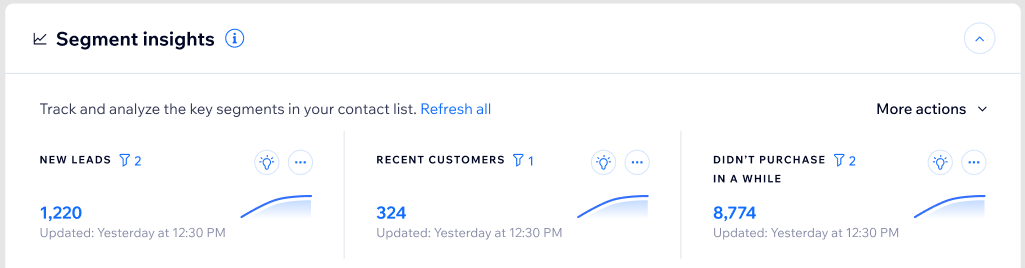
Si vous n'avez pas encore utilisé la vue d'ensemble des segments, cliquez sur Afficher l'aperçu des segments pour commencer. Vous verrez des segments "Installés pour vous" (segments créés par Wix) qui sont spécifiques aux applis que vous avez ajoutées à votre site.
Gérer les cartes affichées sur votre page
Gérez les cartes affichées sur votre page en cliquant sur le menu déroulant Plus d'actions en haut à droite. Sélectionnez Ajouter/Supprimer des segments pour afficher ou masquer les segments existants, ou accédez à la section Segments pour visiter votre page Segments où vous pouvez créer de nouveaux segments ou modifier ceux que vous avez déjà créés. Vous pouvez ajouter de nouvelles cartes d'analyse en fonction des segments que vous créez.
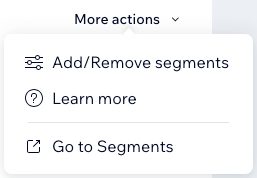
Explorer et agir en fonction de chaque aperçu individuel
Vous pouvez explorer votre vue d'ensemble de plusieurs façons :
- Survolez l'icône Filtre
 sur la carte d'analyse pour voir les filtres appliqués pour créer ce segment.
sur la carte d'analyse pour voir les filtres appliqués pour créer ce segment. - Cliquez sur l'icône Suggestions
 sur la carte d'analyse pour consulter nos suggestions pour améliorer la conversion de ce segment.
sur la carte d'analyse pour consulter nos suggestions pour améliorer la conversion de ce segment.
Remarque : Les suggestions seront disponibles pour les segments "installés pour vous", et non pour ceux que vous avez créés vous-même.
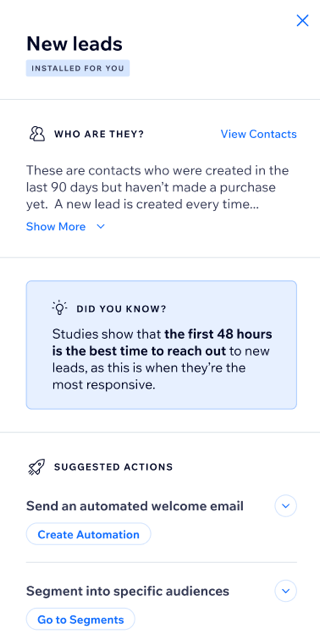
- Cliquez sur l'icône Plus d'actions
 sur la carte d'analyse :
sur la carte d'analyse :
- Afficher les contacts : Affichez les contacts de ce segment dans votre liste de contacts (sous les cartes d'aperçu).
- Envoyer une campagne e-mail : Accédez à E-mail marketing pour créer et envoyer une campagne e-mail.
- Créer une automation : Accédez à Automations pour créer une automation spécifique à ce segment. Vous pouvez configurer votre automation pour qu'elle se déclenche lorsqu'un contact entre ou quitte un segment.
- Consulter le rapport : Aller à Données analytiques pour consulter les données analytiques relatives à ce segment.
- Exporter : Exportez les contacts de ce segment au format CSV standard, Google CSV ou Outlook CSV.
- Modifier : Modifiez les filtres appliqués pour former ce segment.
Remarque : Vous ne pouvez modifier que les segments que vous avez créés vous-même. - Actualiser : Actualisez ce segment pour pouvoir voir un reflet des dernières données.
Remarque : Les données du segment sont automatiquement mises à jour toutes les 24 heures. Cliquez sur Actualiser pour mettre à jour la population à la demande. - Retirer de la vue d'ensemble : Supprimez une carte d'analyse de votre vue. L'analyse ne sera plus affichée mais le segment existera toujours.
En savoir plus sur les segments.

